Drei gute Einstellungen für Googles Chrome-Browser
Im Laufe des letzten Jahres ist Googles kostenloser Chrome-Browser ganze 26% schneller geworden und läuft auch unter OS X inzwischen so gut, dass vielen Nutzer das Google-Angebot inzwischen schon zum Systemstandard befördert haben.
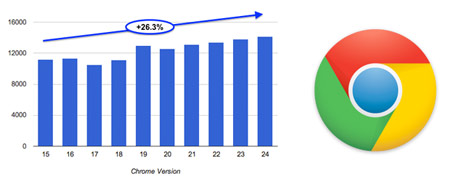
Auch die Integration mit den Chrome-Ablegern für iPhone und iPad die sich per Push-Nachricht ansteuern lassen – bei Bedarf können über euren Account auch die gespeicherten Passwörter synchronisiert werden, offene Tabs lassen sich vonallen Geräten aus aktiviert – macht die Safari-Alternative, die erst heute wieder neue Schnittstellen für Entwickler vorgestellt hat attraktiv.
Wer sich für Chrome entscheidet sollte jedoch drei Einstellungen vornehmen, die im Browser ab Werk noch nicht gesetzt sind. Die Einstellungen selbst lassen sich über den Menuleisten-Punkt „Chrome“ -> „Einstellungen…“ oder durch die Eingabe von chrome://chrome/settings/ in die Chrome-Adressleiste aufrufen .
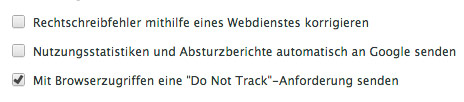
„Do not Track“-Anforderung senden:
Versteckt in „Einstellungen“ -> „Erweiterte Einstellungen anzeigen“ -> „Datenschutz“ handelt es sich bei der „Do not Track„-Anforderung um einen neuen Web-Standard der momentan noch keinen all zu großen Einfluss hat, euch zukünftig aber davor bewahren soll, über mehrere Seiten hinweg von einem Werbeanbieter getrackt zu werden. Die Wikipedia erklärt ausführlich warum sich das Häkchen in der Checkbox lohnt.
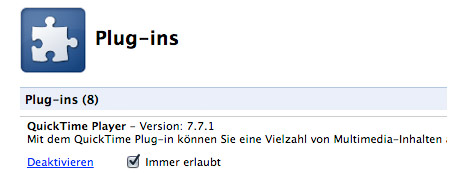
Quicktime aktivieren:
Wer mit Chrome oft auf Apple-Seiten unterwegs ist, wird sich bereits geärgert haben, dass Quicktime-Videos oft erst nach derm Bestätigungsklick auf die Plugin-Warnung angefangen haben zu spielen. Hier hilft die standardmäßige Aktivierung des Quicktime-Plugins. Besucht dazu einfach die Plugin-Einstellungen und setzt den Haken in der Quicktime-Box bei „Immer erlaubt“.
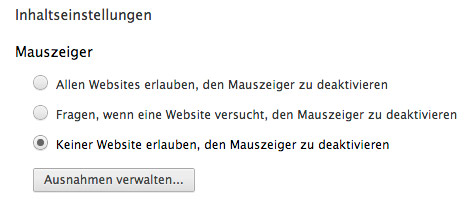
Mauszeiger-Übernahem deaktivieren:
Ebenfalls in den „Datenschutz“-Settings findet sich der Button „Inhalteseinstellungen“. Hier kann auf Wunsch die Ausführung von Javascript deaktiviert werden – wir empfehlen das Setzen des Buttons zum Schutz gegen die Mauszeigerübernahme. Was bei wenigen Browser-Spielen Sinn macht, kann im Ernstfall jedoch dazu führen, dass ihr euren Cursour nicht mehr vom Browser zurück bekommt. Anknipsen.
Browser Übernahme einfach durch alt+Tab aufheben :)?
Habe Chrome immer wieder ne Chance auf meinem iPhone 4/4s gegeben, aber leider findet er kein Internet mehr wenn ich die Verbindungsart wechsle, wie 3G an oder aus oder WLAN.
Danach hilft immer nur ein entfernen der App im Tray, was ein ko Urteil ist
Chroms ist auf Mac der letzte Scheiß…
Blockiert alle Ressourcen, sodass das Auswahlwerkzeug(Leertaste) bei Photoshop nicht mehr funktioniert etc.
Ähm, ich glaub eher Photoshop blockiert und chrome gibts deinem teil den rest :D
Ohne Photoshop funktioniert Chrome auf meinem MacBook Pro hervorragend.
Wer jetzt wen blockiert ist für mich eigentlich eher uninteressant. Da ich anstatt Chrome einfach Safari nehmen kann und eben einen Browser und Photoshop nebeneinander brauche nehme ich einfach Safari :)
Schön dass es hier um Chrome geht! Dazu hab ich auch gleich mal ne Frage! Wie kann ich per Geste die Tab Übersicht einschalten? MAC OS10.8, chrome 23! per chrome://flags/ lässt sich die Tab Übersicht für Mac ein und ausschalten! Leider ändert das aber nichts daran dass es nicht funktioniert :(
Weiß hier jemand ne Lösung?